Как сделать поочередное появление картинок в powerpoint
Как сделать появление картинки в Powerpoint
Желаете удержать внимание аудитории — тогда воспользуйтесь всеми возможностями, предлагаемыми программой генерации электронных презентаций Power Point. Анимация для презентаций заставит ваших слушателей приковать свои взоры и слух к вашей лекции или докладу.
Программа создания презентаций от Майкрософт имеет множество инструментов помогающих привлекать и удерживать внимание аудитории. Одним из таких инструментов является анимация. Различные варианты переходов, появления картинок и надписей делают презентации более разнообразными. В этой статье мы разберемся с вопросом настройки анимации в Power Point 2007.
В рассматриваемом приложении есть возможность анимировать как появление самих слайдов (переход к слайду), так и появление картинок и подписей к ним . Под анимацией здесь обычно понимается создание иллюзии движения объектов. Для перехода к анимированию презентации нужно пройти во вкладку «Анимация».
Переход к слайду
Во вкладке «Анимация» есть подраздел «Переход к этому слайду», в котором создается и изменяется эффект появления следующего слайда во время показа презентации. Все варианты эффектов находятся при нажатии небольшого треугольника, расположенного справа-снизу от изображения недавно использованных эффектов смены. Выбрав понравившийся вариант, нужно нажать на соответствующую кнопку.
Для любого отдельного слайда можно настроить свой способ перехода. Например, один слайд появляется с эффектом растворения, второй — сдвигом и т.д. Чтобы переходы по всей презентации были единообразными нужно кликнуть по кнопке «применить ко всем». Если такой задачи нет, то выбрав вариант со знаком вопроса на кнопке можно сделать анимацию переходов в случайном порядке .
Переход к последующему слайду может быть не только анимирован движением, но сопровождаться разными звуками, например барабанной дробью или другой мелодией. Выбор мелодии, которая будет сопровождать смену слайдов, выполняется нажатием кнопки «Звук перехода», справа от которой находится окошечко, где отображается наименование эффекта. Можно сделать так, чтобы звук сопровождал всю презентацию непрерывно, также можно загрузить другие звуки, на свой выбор.
Как сделать презентацию с “выплывающими ” строками?
Где можно посмотреть как правильно делать в Microsoft Power Point??
В программе PowerPoint, конечно же, можно настроить последовательное появление элементов на слайде. Только нужно помнить, что сильно увлекаться этими “примочками” тоже не стоит – всё должно быть в меру.
Итак, как сделать выплывающие строки?
Для этого в PowerPoint есть функция “Анимация”, позволяющая гибко настраивать появление элементов на слайде.
Выбираем в меню: “Анимация” -> “Настройка анимации”.
Затем выделяем элемент (например, заголовок) и нажимаем на кнопку “Добавить эффект”.
Например, выбираем эффект “Вход” -> “Вылет”. Можно также менять скорость и направление.
Более тонкую настройку можно будет выполнить, если выделить элемент в списке анимации и в контекстном меню выбрать “Параметры эффектов”.
Аналогичным образом настраивается “появление” текста на всех слайдах.
Лично я создаю все презентации в программе презентация Microsoft Office PowerPoint.
В ней последовательность создания презентации с выплывающими строками следующая.
1) Правой кнопкой мыши – > создать – > Microsoft Office PowerPoint/
2) Выбираете “Создать слайд” и создаете первый титульник.
3) Далее я сразу выбираю “Дизайн” (просто нажмите на тот, который больше вам нравится).
4) Создаете саму презентацию со слайдами.
А вот дальше делаем “выплывающие” строки.
1) Заходим в пункт “Анимация”. Если Вам надо, чтобы слайды просто сменяли друг друга, выберите именно, каким образом при помощи представленных значков. Но если Вы хотите, чтобы это делалось по времени, надо зайти в “Показ слайдов”, а далее в “Настройка демонстрации”.
2) Если надо, чтобы надпись появилась позднее, или фотография, а потом только надпись (как пример), тогда заходим в “Настройка анимации”.
3) Справа появится столбик, где и выбираем, на каком именно слайде будет эффект. Для этого нажимаем “Добавить эффект”. Делаем то, что Вам хочется увидеть.
Урок 7. Появление объектов на слайде
Смотрите видеоуроки на YouTube
Если Вам нужна помощь – свяжемся в vk
Подписка
Страницы
Рубрики
- ВОПРОС-ОТВЕТ (9)
- Гульшат Асхадуллина (1)
- К Новому году (2)
- Мне нравится (2)
- Моя работа (1)
- Несколько уроков по созданию поздравления (42)
- Поздравлялки и другие ролики (38)
- Постараюсь для вас (2)
- Презентации для бизнеса (2)
- Работы Ольги Зубковой (6)
- Творчество моих друзей (7)
- Улыбнитесь! (5)
- Уроки PowerPoint (4)
- Учителям (4)
Маленькая книжка — напоминалка
Книга о том, как создать самую простую презентацию в PowerPoint и сделать из неё видеоролик
Свежие записи
В Power point есть удивительная возможность – установить очерёдность появления объектов на слайде. Это эффектно особенно в пожеланиях, когда мы желаем поздравляемому, например, приобрести автомобиль, заработать много денег, ну, и какое поздравление без цветов?
Кликните по картинке и посмотрите что я имею в виду:
А теперь как это делается:
Открываем Power Point и папку, в которой заранее сохранены объекты, предназначенные для вставки.
Выбираем в подготовленной папке с изображениями первый объект. Кликаем правой клавишей, из выпавшего меню выбираем «копировать» и вставляем в слайд на то место, где объект должен находиться. Я выбрала машину и поставила её в центре. Как машина должна появиться? Конечно, приехать! Зададим ей правило появления. В 6 -м уроке мы подробно изучали как это сделать. Мы задавали правило для текста, но для объекта всё делается аналогично.
Кликаем по объекту, затем «Анимация» — «Пути перемещения -линия» — «Параметры эффектов – влево». На объекте появятся зелёный и красный треугольники – «старт» и «финиш».
Кликните на «Просмотр» и просмотрите как появляется ваша машина. Если что-то не устраивает, кликните левой клавишей по линии, соединяющей треугольники, и перетащите линию левее или правее. Можно перетащить отдельно «старт» или «финиш», укорачивая или удлиняя путь вашей машины – поэкспериментируйте, пока не найдёте нужное правило.
Дополнительно можно задать длительность выезда, сопроводив выезд звуком «ветер».
Машину пожелали, теперь на слайд вставляем картинку «миллион долларов» и сразу на то место и под тем углом, как этот миллион должен будет лежать на слайде.
Теперь нашему миллиону тоже надо задать правило появления – например «Анимация – вылет» — «Параметр эффекта – сверху». По умолчанию купюра вылетит быстро. Чтобы изменить скорость появления поступаем как всегда:
- На вкладке «Анимация» кликам «Область анимации» — она появляется справа от слайда
- Кликаем по объекту (по купюре) и, щёлкнув по кнопке 1 , в выпавшем меню выбираем «Время»
- На слайде появляется окно «Вылет» — мы же ТАКОЕ задали правило появления.
4. На вкладке Время выбираем:
Начало — после предыдущего,
Продолжительность – 3 сек (медленно)
5. Переходим на вкладку Эффект, здесь тоже можно задать направление вылета, время начала и окончания и выбрать звуковое сопровождение из выпавшего меню.
Изображения можно находить не только в интернете – в Power Point тоже есть возможность подбора картинки: нажмите «Вставка» и выберите «картинка» — справа от слайда появится окно поиска
В ячейке «Искать» введите ключевое слово – я ввела «розы». Поставьте галочку в чекбоксе «Включить контент сайта Office.com» — картинок найдётся больше. Щёлкните дважды по выбранной картинке, и картинка окажется на слайде. Ей тоже задаём правило появления. Я выбрала несколько вариантов роз.
Набросаем возле машины долларов и цветов, зададим всем объектам правила появления и получим простую анимированную открытку.
Пробуйте, выбирайте объекты, меняйте правила появления, присылайте свои работы – организуем выставку и выберем победителей!
Источники:
https://officeassist.ru/powerpoint/kak-sdelat-poyavlenie-kartinki-v-powerpoint/
https://www.bolshoyvopros.ru/questions/1049521-kak-sdelat-prezentaciju-s-vyplyvajuschimi-strokami.html
https://www.pozdravlenie-sozdat-prosto.ru/?p=555